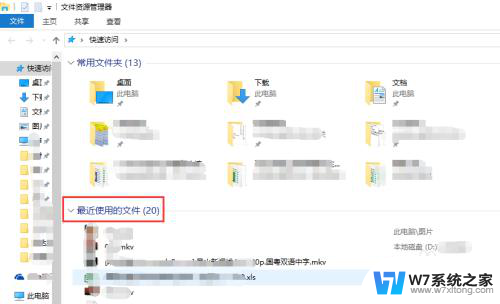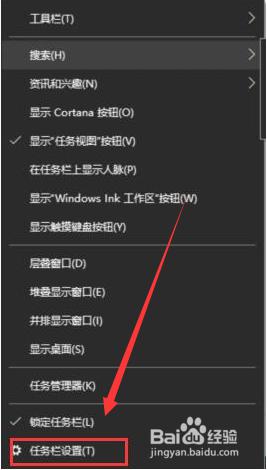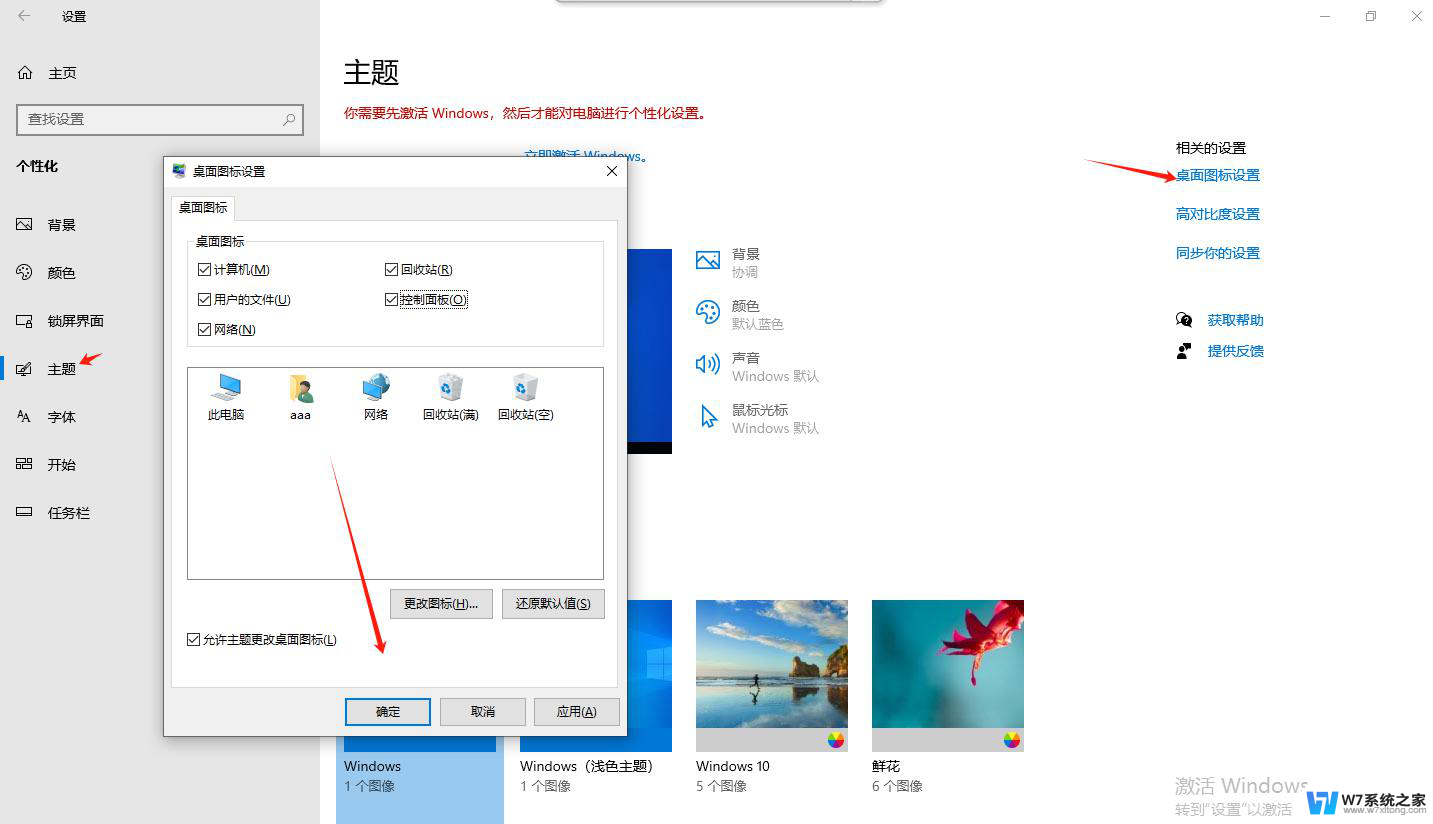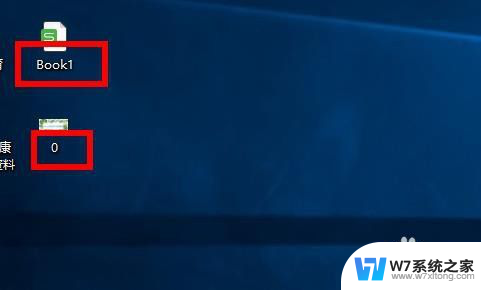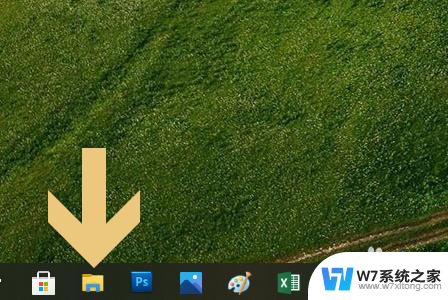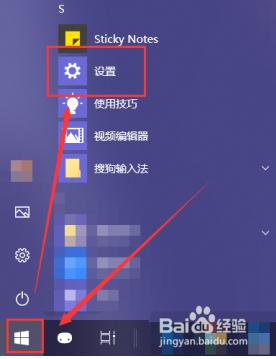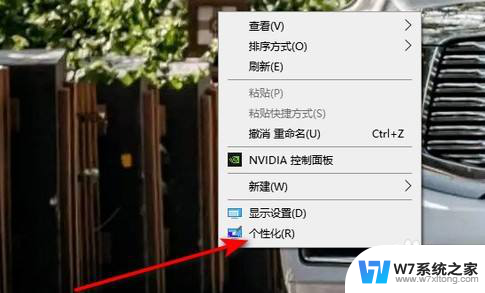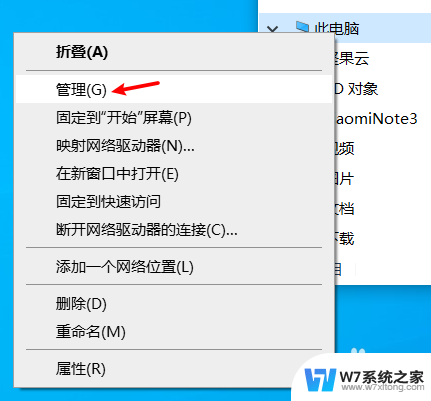win10文件名警告 Win10打开文件提示安全警告如何关闭
更新时间:2024-03-28 15:04:38作者:jiang
在使用Win10系统时,有时候会遇到打开文件时弹出的安全警告提示,让人感到困扰,这些警告可能会影响我们正常的操作,那么如何关闭这些文件名警告呢?下面我们就来看看具体的解决方法。
具体步骤:
1.在Windows10系统桌面,右键点击桌面左下角的开始按钮。在弹出的菜单中选择“运行”菜单项。
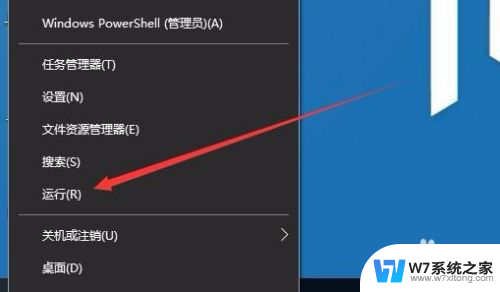
2.在打开的运行窗口中,输入命令gpedit.msc,然后点击确定按钮 。
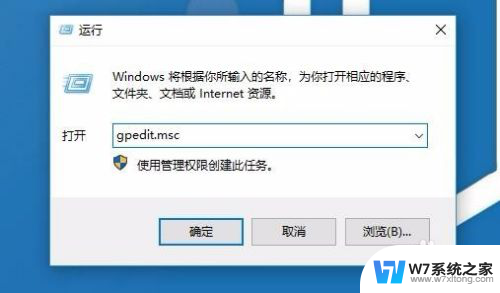
3.在打开的本地组策略编辑器窗口中,依次点击左侧边栏的“用户配置/管理模板/Windows组件”菜单项。
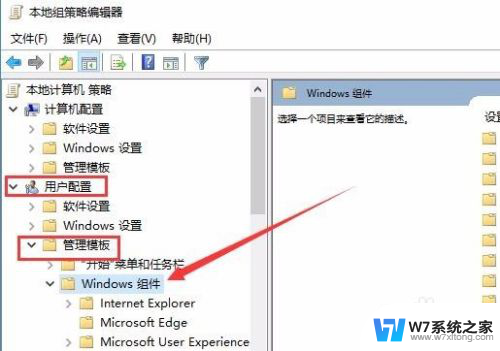
4.在展开的Windows组件窗口中,找到“附件管理器”菜单项。然后在右侧找到“中等文件类型的包含列表”设置项。
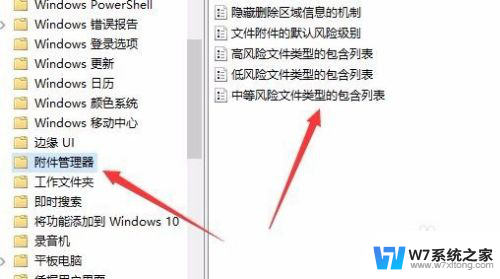
5.右键点击“中等文件类型的包含列表”设置项,在弹出菜单中点击“编辑”菜单项。
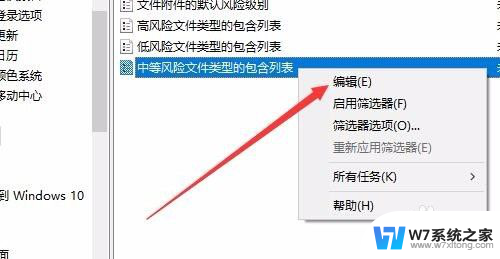
6.在打开的编辑窗口,选中“已启用”一项,同时在下面的选项窗口中输入经常用文件的扩展名,如:.doc等。这样再打开该类型文件的时候,就不会再弹出安全的提示了。
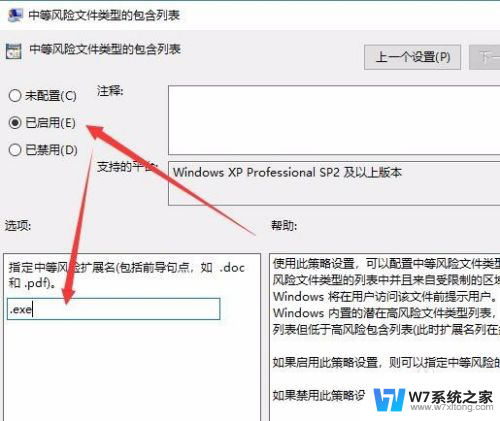
以上就是win10文件名警告的全部内容,有遇到相同问题的用户可参考本文中介绍的步骤来进行修复,希望能对大家有所帮助。